
Cómo añadir tu propio sonido a TikTok [No te puedes perder en 2023]

Agregar sonido a un video es una de las mejores maneras de atraer a las personas a su contenido, independientemente de su objetivo. Sin embargo, últimamente, TikTok ha dejado de utilizar la función de subir tu propio sonido debido a problemas de derechos de autor. Pero aún puedes hacerlo. Aquí hay varios métodos sobre cómo agregar tu propio sonido a TikTok. Así que, ¡prepárate para dejar brillar tu creatividad!
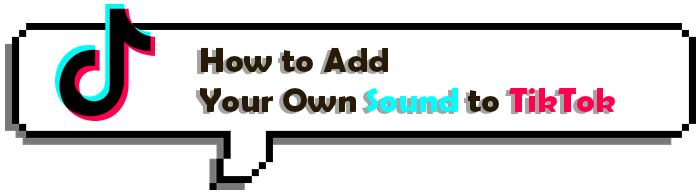
Al desplazarse por TikTok, no se tarda mucho en encontrar vídeos con miles de visualizaciones y likes. El creador ha hecho la videografía en su mejor momento, la iluminación perfectamente ajustada y el ritmo del sonido se sincroniza perfectamente con cada escena. Un video que despierte el interés de los usuarios puede parecer fácil de elaborar, pero la realidad es que puede resultarle difícil crear el suyo, especialmente cuando agrega algunos sonidos. Estas son algunas de las preguntas más frecuentes al respecto. Échales un vistazo:
La piedra angular de TikTok es el sonido; Le da originalidad y sabor a los videos. El sonido es una de las estrategias para expandir tu cuenta de TikTok.
Siempre es importante asegurarse de una buena estrategia antes de comenzar su marca en la aplicación TikTok. Si incluyes sonidos populares en tus videos de TikTok, se harán famosos y aparecerán en la página Para ti. Lo creas o no, un video viral te ayudará a ganar muchos seguidores nuevos.
Las principales marcas están considerando usar TikTok para su máxima ventaja a medida que su popularidad sigue expandiéndose. Con esta solución en la aplicación TikTok, puedes crear tus propios sonidos para los videos que creaste en TikTok.
Al igual que los vídeos, los sonidos también son muy importantes para triunfar en TikTok. Una parte importante de la experiencia sonora en esta plataforma se debe a que hay tendencias y desafíos en TikTok que giran en torno a la sincronización de labios, los bailes y los ideales centrados en la música.
Según los estudios, los clientes consideran que el sonido es un aspecto importante de la experiencia de TikTok. Además, la mayoría de las personas prefieren ver videos que contienen audio. Los sonidos de TikTok pueden ayudar a las personas a llegar a su público objetivo, y puede agregar fácilmente un sonido a sus videos para asegurarse de que sus clientes lo encuentren cuando toquen su música que se reproduce en el video. La página For You mostrará a los clientes el contenido con el mismo sonido que han escuchado anteriormente.
Video Converter Ultimate se destaca como uno de los mejores editores de video para computadoras. Está diseñado para usuarios novatos que no quieren herramientas de edición de video complejas. Es muy fácil de usar, y solo tienes que tocar unos pocos clics para obtener ese video perfecto que deseas. La aplicación también ofrece potentes funciones de edición de video para ayudarlo a crear videos impresionantes. Estas características van desde la aplicación de filtros increíbles hasta el ajuste de efectos básicos y más, lo que satisfará sus requisitos previos de edición. Entonces, si desea agregar un sonido a su video, esta es la herramienta.
Además, Video Converter Ultimate edita los efectos de video, edita ID3 y crea GIF con facilidad. Este software te permite añadir tus archivos de sonido a tus vídeos sin esfuerzo. Sus funciones avanzadas que son fáciles de usar hacen que todo el proceso sea tan fácil como un pastel. Lograrás tu objetivo. Además de editar vídeos, permite comprimir vídeos o audios en miles de formatos en Mac o Windows ordenadores.
Dicho esto, estas son las principales características de Video Converter Ultimate:
Estos son los pasos sobre cómo poner el sonido del video sobre el sonido de TikTok usando Video Converter Ultimate:
01Descargar Video Converter Ultimate en la computadora. Ejecútelo y seleccione Caja de herramientas para seleccionar la opción Grabadora de video/audio en la parte inferior de la lista.
02Comience haciendo clic en la opción Grabadora de audio para llegar a la pantalla de grabación de audio. A continuación, seleccione el audio de grabación utilizando Sonido del sistema o Voz del micrófono. Marque la opción Cancelación de ruido del micrófono y la mejora del micrófono cuando grabe sonido desde el micrófono.
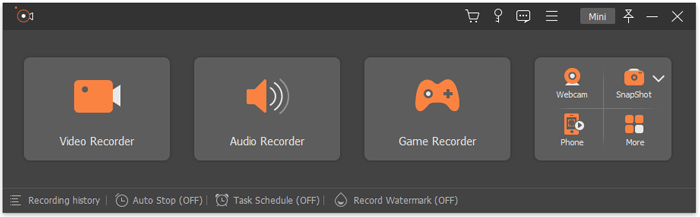
Nota: Si desea capturar solo su voz, habilite la función Micrófono y apague el sonido del sistema. Para capturar el sonido de tu PC y tu voz, activa ambas opciones.
03Seleccione Cambiar fuente de micrófono para cambiar la fuente del sonido. Ajuste el volumen a un valor adecuado.
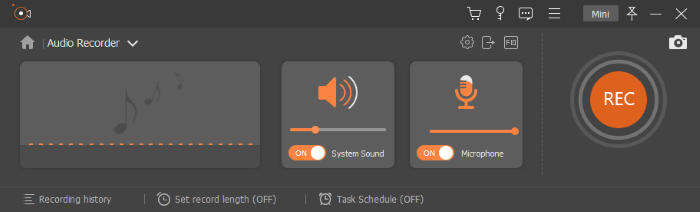
04Una vez finalizada la grabación de voz, toque el icono Detener para acceder a la ventana Vista previa . Pulsa Guardar para guardar la grabación de sonido.
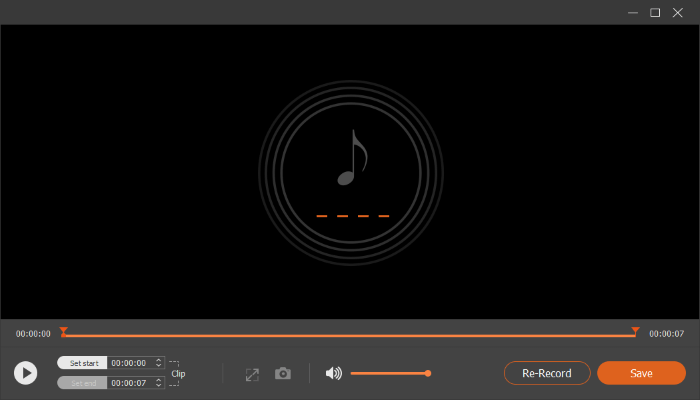
01Haz clic en "Editar > audio" > "Añadir audio" y, a continuación, selecciona el archivo de audio que has grabado.
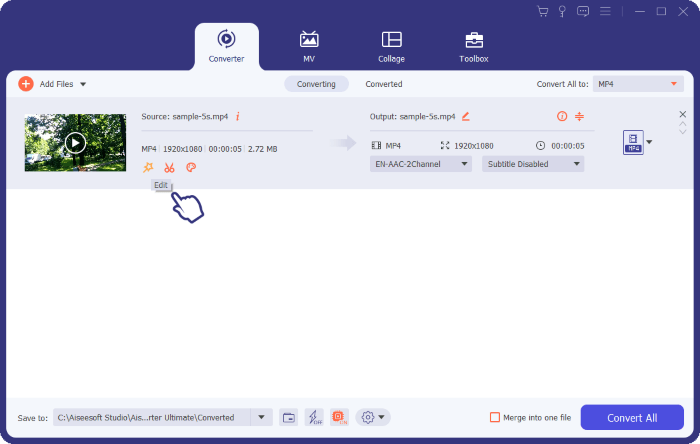
02Pulsa Aceptar > Convertir todo para guardar el archivo de vídeo.
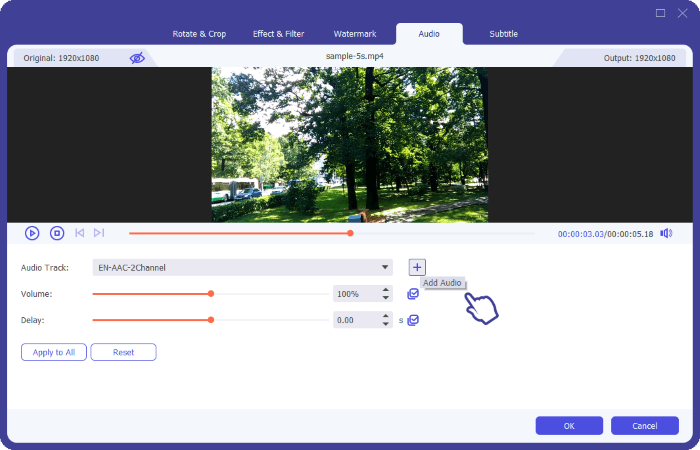
La aplicación TikTok tiene una función de voz en off incorporada que le permite hablar por encima del sonido, ya sea que esté grabando un video en TikTok directamente a través de la aplicación o simplemente cargando un video desde un dispositivo.
Sigue los pasos a continuación sobre cómo poner tu propio sonido en TikTok:
Paso 1: Abre la aplicación TikTok en tu dispositivo y haz clic en el botón + signo en la parte inferior. Comience a grabar su video desde la aplicación eligiendo el ícono Grabar , o cargue el video desde el dispositivo eligiendo el ícono Cargar y seleccionando los videos.
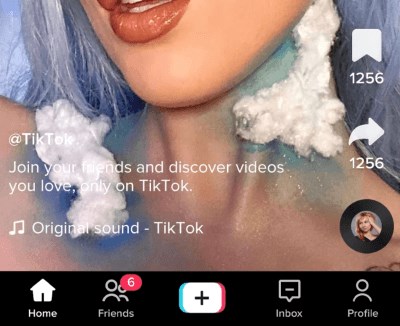
Paso 2: Después de grabar tus videos o elegirlos desde tu dispositivo, selecciona Siguiente.
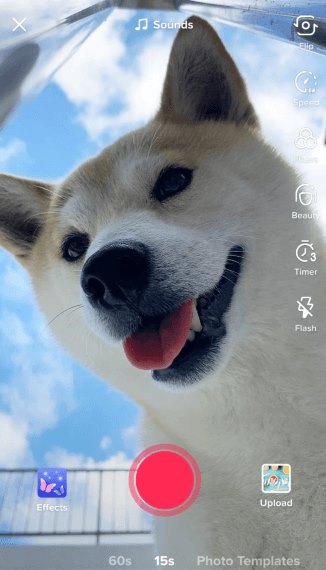
Paso 3: Elige la opción Voz en off en la parte superior derecha de tu pantalla. Prepara el audio y, a continuación, mantén pulsado el icono Grabar para empezar a grabar el audio de los vídeos. Seleccione/desactive la casilla de verificación Mantener sonido original en la parte inferior.
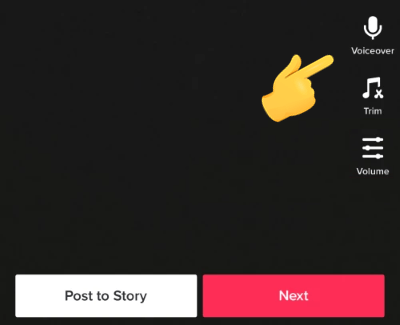
Paso 4: Pulsa Guardar en la esquina superior derecha y añade efectos adicionales. También puede ajustar los volúmenes de sus videos haciendo clic en el botón Sonidos y Volumen.
Más guías:
[2023] ¿Cómo recuperar videos eliminados de TikTok en iPhone /Android/ PC?
¿Cómo cambiar la región de TikTok de forma segura y rápida? [Nueva guía]
También puede agregar sonido a TikTok en línea sin instalar ninguna aplicación en la PC. Kapwing es una mejor herramienta en línea para el trabajo. Es una herramienta en línea gratuita para editar videos; Solo tienes que crear una cuenta. Con la herramienta Kapwing, puede crear imágenes, GIF y videos. Ofrece varias funciones de edición que puedes utilizar para editar tus vídeos a la perfección. Además, admite la importación de muchos formatos de archivo mientras edita sus videos y los guarda para compartirlos en las plataformas de redes sociales.
Estos son los pasos sobre cómo agregar sonido original en TikTok con Kapwing:
Paso 1: Localiza el video y el sonido que vas a utilizar, luego arrástralo y suéltalo en la herramienta. Además, puede copiar el video / sonido como un enlace en la herramienta.
Paso 2: A partir de ahí, utiliza herramientas como añadir texto, imágenes, efectos, etc., para editar el vídeo y tu sonido.

Paso 3. Después de editar, toque el icono Publicar para exportar el video y el sonido. Espere un momento y seleccione la pestaña Descargar para guardarlos en su dispositivo. Ahora puedes compartir el video con sonido en TikTok.
La aplicación Quik es un gran editor de video que te permite agregar sonido de tu biblioteca a los videos. Es bastante simple y se puede usar en plataformas Android y iOS . Encuentra automáticamente los mejores clips de metraje de video y se queda solo con lo que se necesita.
A continuación te explicamos cómo hacer tu propio sonido en TikTok con música:
Paso 1: Abre la aplicación Quik y haz clic en Studio > Crear una edición en la parte inferior central. A partir de ahí, elige los vídeos y toca la opción Let's Go! en la parte inferior.
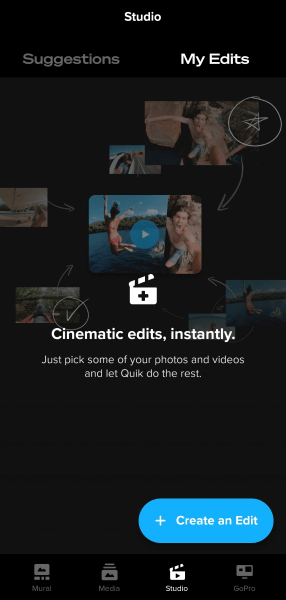
Paso 2: Haz clic en Música, en el botón azul de la biblioteca de música y en MI MÚSICA. Debe conceder permiso a la aplicación para acceder a la biblioteca de música.
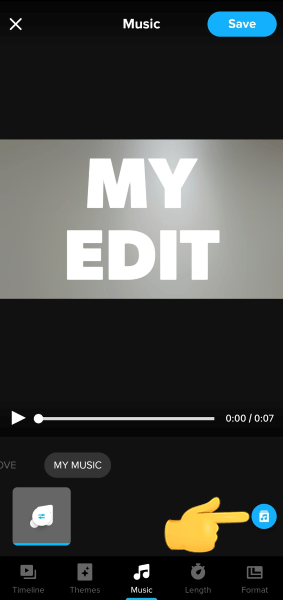
Paso 3: Elige una pista y haz clic en el botón azul + junto a ella para aplicarla. Verá que la aplicación reproduce el sonido sobre la vista previa del video.
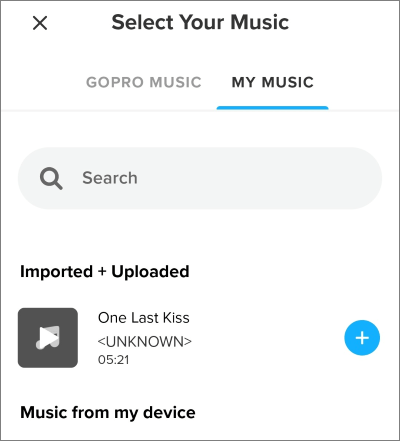
Paso 4: Cuando esté satisfecho, elija el botón Guardar en la parte inferior derecha, luego la opción Biblioteca de fotos para guardarlo.
Paso 5: Ahora, abre la aplicación TikTok, haz clic en el signo + y luego selecciona la opción Cargar para subir tu video.
Lea también:
La guía definitiva: cómo eliminar la marca de agua de TikTok en sencillos pasos
Cómo recortar videos de TikTok como un profesional: técnicas y consejos esenciales
Hemos proporcionado posibles métodos sobre cómo usar tu propio sonido en TikTok. Con suerte, no encontrará dificultades para agregar su propio sonido a TikTok y cosechar los beneficios. Agregar sonidos a los videos de TikTok es el mejor truco para tener éxito en esta popular plataforma.
Le sugerimos que seleccione Video Converter Ultimate para agregar el archivo de sonido al video. Es la aplicación más conveniente de usar sin problemas de retraso. Además, Screen Recorder te ayudará a grabar el sonido de tus videos.
Artículos relacionados:
Los 14 mejores editores de video AVI | Identifique fácilmente sus archivos AVI
Seleccione el mejor software de edición GoPro: 10 excelentes opciones
Las 10 mejores opciones de editor de MOV: edite archivos MOV fácilmente [Guía actualizada]
[Vlog Software] Los 11 mejores programas de edición de vlogs para los amantes de los vlogs
10 increíbles opciones de grabadora de pantalla MP4: graba videos MP4 fácilmente
5 métodos: Cómo grabar la pantalla en Android [Guía sin complicaciones]